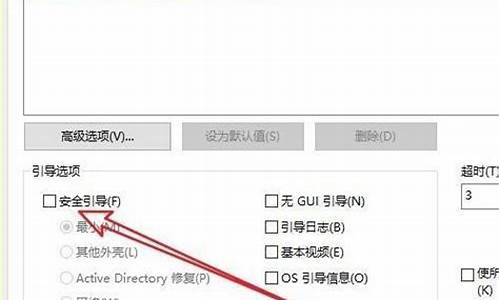笔记本电脑系统无法正常启动怎么办-笔记本电脑系统不工作
1.笔记本开机显示Windows管理器停止工作 重新启动也是这样 什么都做不了
2.笔记本电脑死机怎么办
3.联想笔记本电脑系统瘫痪了,怎么重装系统
笔记本开机显示Windows管理器停止工作 重新启动也是这样 什么都做不了
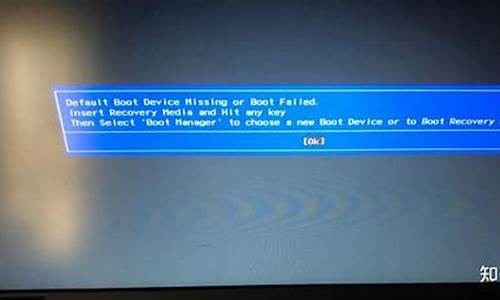
explorer.exe访问系统页面文件时出错了,一般是硬盘有问题。
尝试ctrl+shift+esc打开任务管理器,文件,新建任务,输入cmd,勾选管理员运行。
命令行输入以下命令并根据提示重启:
chdksk?/r?c:如果重启后故障依旧,可以尝试打开任务管理器,文件,新建任务,输入SystemPropertiesAdvanced.exe。
高级,性能设置,高级,虚拟内存更改。修改当前分页文件所在磁盘。
如原来是C盘托管,可以把C盘设为无分页文件,然后把D盘设为系统管理的大小,其他情况同样。
其他建议,用hdtune等软件查看硬盘健康。
笔记本电脑死机怎么办
排查笔记本死机原因以及解决方法:
一、定是软件问题引起死机:
1、如果笔记本电脑死机,可以先通过长按关机按钮强制关机,再重启,选择进入最后一次的正确配置;
2、重启电脑后按F8键进入安全模式,然后进行系统还原;
3、如无法进入win系统,则需要重新安装系统,可选择U盘启动来安装系统;
二、电脑硬件问题引起死
(1)硬件过热
电脑硬件其实也是印刷电路板等电子设备组成的,所以在用电的时候,会进行迁移,产生热。因此电脑的散热也很重要。如果不注意散热,就可能导致硬件产品烧坏或者烧毁。硬件过热的话,需要先从机箱着手检查,然后再从cpu等设备开始检查,一一排除分析,如果找到的话,可以更换散热风扇或者加润滑油等,使其能够正常工作。
解决办法:定时清理硬件灰尘,风扇保持运转正常,滚珠风扇定期清理灰尘并上油(缝纫机油或者机油),室温30度以上,不要连续长时间运行大型3D游戏或者其他耗费的程序。
(2)硬盘问题
硬盘是电脑存储数据的重要硬件。电脑在运行的时候,对于硬盘的访问是很频繁的。而硬盘,分为电子部分和机械部分,一般情况下机械部分只有电机出现错误,而电子部分,最重要的存储区域,在读取和写入的过程中,硬盘都以高速运行着,若意外断电,则可能出现错误,甚至对硬盘盘面造成损害。所以,如果硬盘出现坏道或者是硬盘碎片太多的时候,应首先使用磁盘检测工具检测,若判断为硬盘存在坏道,可以在检测以后再使用坏道检测工具检测,以提前发现,尽早处理。
解决办法:不要长时间读写文件,尽量不要使用BT等P2P软件长时间下载上传。定期清理硬盘内容,定期整理磁盘碎片。
联想笔记本电脑系统瘫痪了,怎么重装系统
联想笔记本电脑系统瘫痪后可以直接使用u盘启动盘对电脑进行重新安装系统,具体安装步骤如下:
准备工作:
① 下载u深度u盘启动盘制作工具
② 一个能够正常使用的u盘(容量大小建议在4g以上)
③了解电脑u盘启动快捷键
BIOS设置u盘启动操作方法:
1、将制作完成u深度u盘启动盘连接至电脑,重启电脑后在显示器中出现联想logo的时候按下联想笔记本u盘启动键f12键,如下图所示:
2、接着进入到启动项选择窗口,移动光标选择u盘启动,按下回车键执行,如下图所示:
3、等待片刻,顺利进入u深度主菜单,如下图所示:
安装系统到电脑本地操作步骤:
第一步:下载win7系统镜像包,存入u盘启动盘。
1、将准备的的win7系统镜像包存储到已做好的u深度u盘启动盘根目录中:
第二步:安装win7系统至电脑当中
1、先将u深度u盘启动盘连接到电脑,重启电脑等待出现开机画面时按下启动快捷键,使用u盘启动盘进入u深度主菜单,选择02u深度Win8PE标准版(新机器),按下回车键进入,如图所示:
2、进入pe后会自启u深度pe装机工具,首先点击"浏览"将保存在u盘的系统镜像添加进来,接着选择c盘作系统盘存放镜像,点击“确定”即可,如图所示:
3、不对弹出的询问提示窗口进行修改,直接按下"确定"即可,如图所示:
4、等待磁盘完成格式化后,将会进行win7镜像文件安装,如图所示:
5、此时就可以拔除u盘了,重启系统开始进行安装,我们无需进行操作,等待安装完成即可,最终进入系统桌面前还会重启一次,如下图所示:
声明:本站所有文章资源内容,如无特殊说明或标注,均为采集网络资源。如若本站内容侵犯了原著者的合法权益,可联系本站删除。